
Gabriel Brooks
0
4521
286
Nuestros ojos se sienten atraídos por una sonrisa alegre en cualquier foto de retrato. Pero la mayoría de nosotros no viene con un conjunto perfecto de dentaduras postizas. Un pequeño tinte amarillo en esos blancos perlados puede distraer lo suficiente como para quitar algo de la apariencia. Aquí es donde brilla Adobe Photoshop.
Puede usar una técnica simple de tres minutos para recuperar el brillo de los dientes..

Vamos a trabajar con esta foto de muestra de Pixabay.com. Observe la sonrisa viva. No hay nada que estropee la fotografía, pero podemos retocarla para que sea aún mejor.
Paso 1. Crear una capa de ajuste de intensidad. Ir Capa> Nueva capa de ajuste> Intensidad.
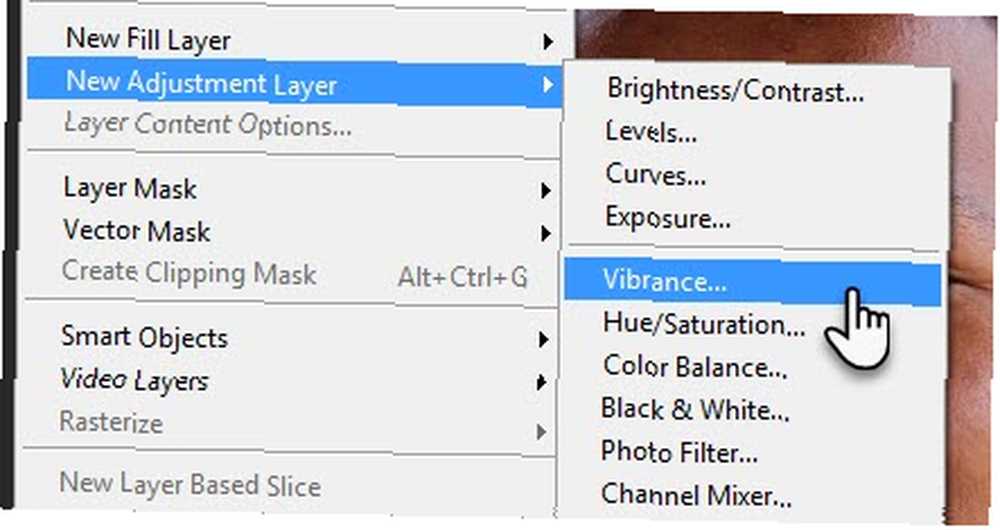
Puedes nombrar la capa. los Propiedades el cuadro se mostrará a continuación. Reduce la intensidad a “-50” o “-60 60“.
La intensidad y la saturación son dos controles que puede usar para controlar el color. Mientras que la saturación mejora todos los colores en una foto en el mismo grado, la vitalidad es más sutil. Cambia la intensidad de los colores más apagados y deja solo los colores ya saturados. Por ejemplo, la vibración evita que los tonos de piel se saturen demasiado.
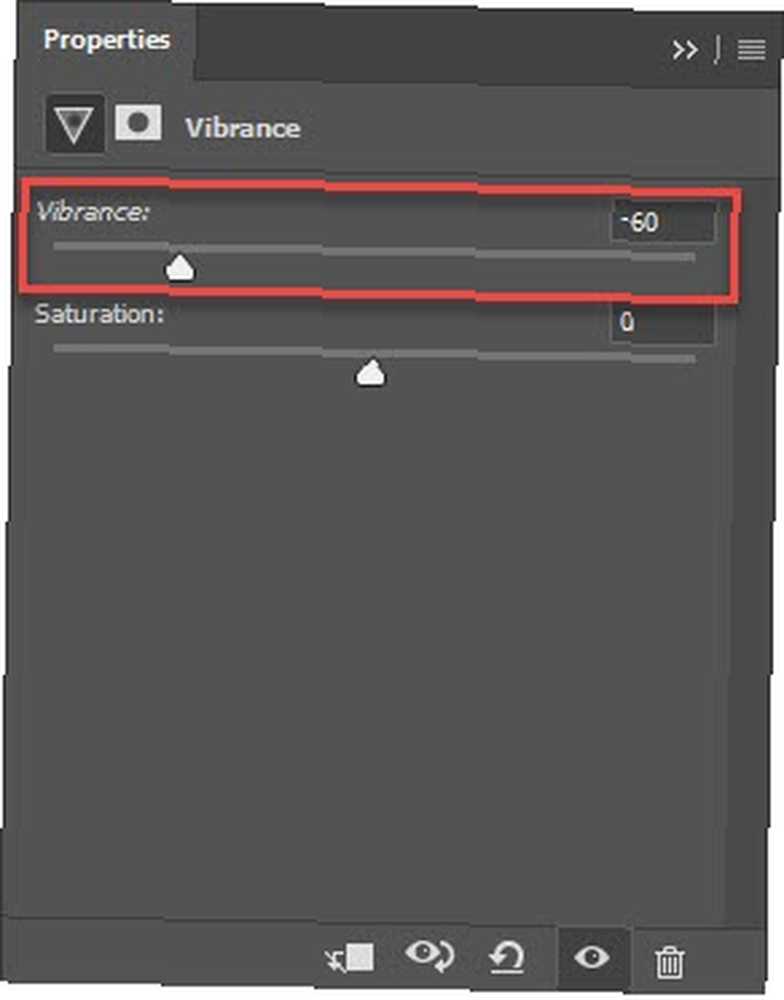
En este caso, movemos la vibración hacia la izquierda y establecemos un valor negativo para eliminar sutilmente cualquier color no deseado en los dientes y acercarlo al blanco. Pero como verá, la configuración de vibración eliminará el color de toda la imagen, por lo que necesitamos la ayuda de un Máscara para proteger el resto de la imagen y afectar solo los dientes.
Paso 2. Seleccione la capa Vibrance en el panel Capas y elija el asociado Máscara de capa.
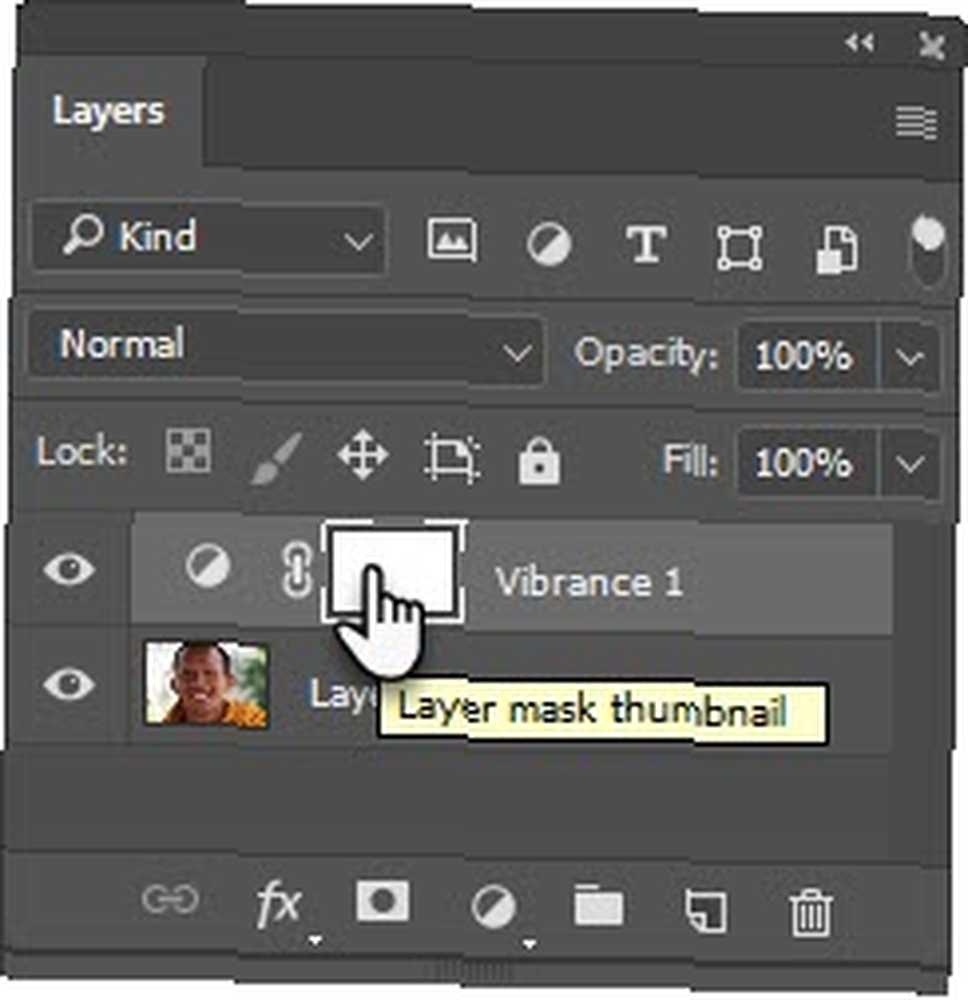
Paso 3. Abre el Panel de propiedades y haga clic en InverBotón t para llenar la máscara de negro. Cuando invierte una máscara, obtiene la flexibilidad para aplicar un ajuste solo a una parte específica de una imagen - En este caso, los dientes. El negro oculta la desaturación debido a la capa de vibración. Pintar con blanco lo revelará.
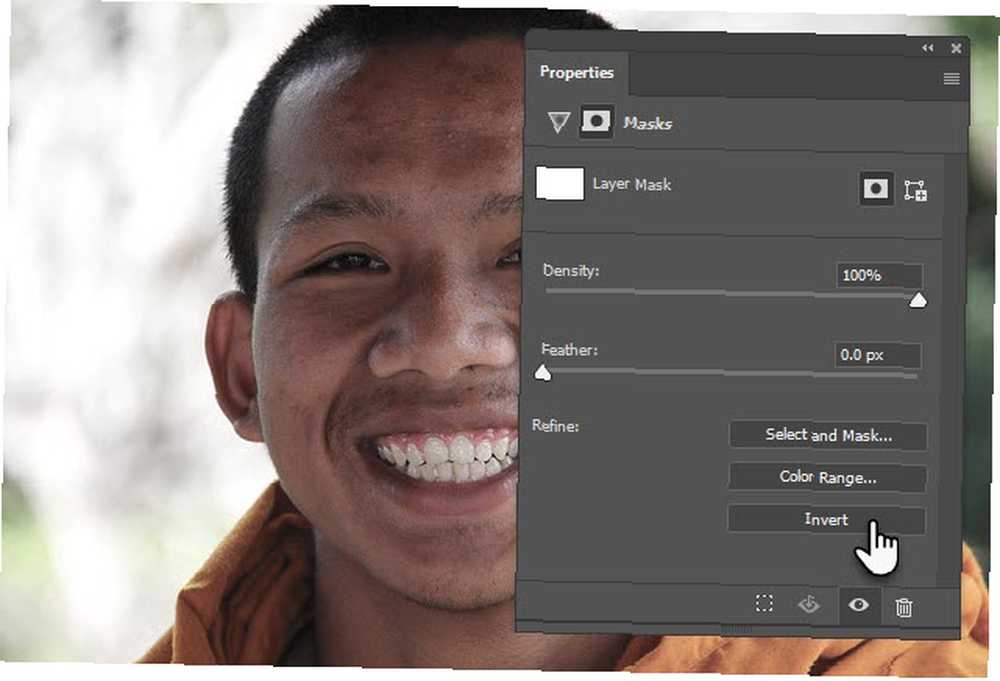
Acércate a los dientes en un porcentaje óptimo (Ctrl + en Windows, Cmd + en Mac).
Etapa 4. Seleccione un pincel de bordes suaves de la barra de herramientas. Elija un tamaño adecuado para pintar sobre los dientes. Ahora pinta sobre los dientes para blanquearlo.

Alejar y ver la foto.
Puede blanquear los dientes con algunos métodos. Pero si eres quisquilloso con tus retratos y quieres editarlos rápidamente, entonces este método para blanquear los dientes debería servirte bien. Este breve tutorial también demuestra las sutiles ventajas de la vibración sobre la saturación. La próxima vez, use la intensidad para corregir problemas de color comunes con Photoshop Cómo corregir problemas de color comunes en Photoshop Cómo corregir problemas de color comunes en Photoshop Tener que corregir los problemas de color es una de las ediciones más comunes que tendrá que hacer en la fotografía. Las imágenes digitales simplemente no se ven bien directamente de una cámara. .
¿Qué problemas enfrentas con los retratos en color? Encontremos algunas soluciones juntos.
Crédito de la imagen: kurhan a través de Shutterstock.com











